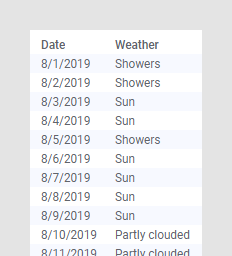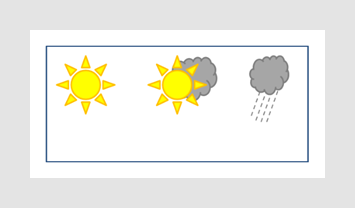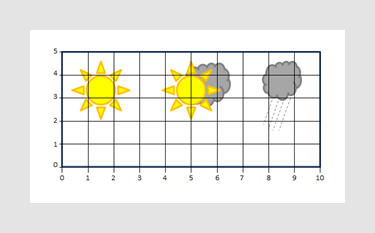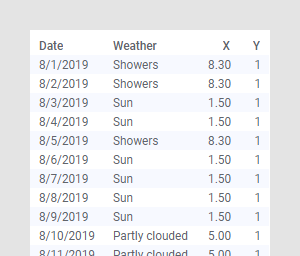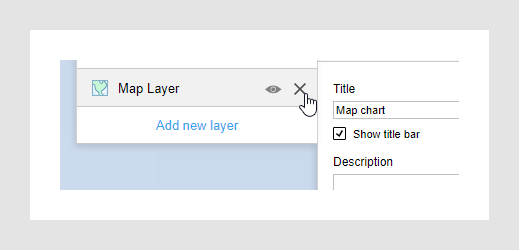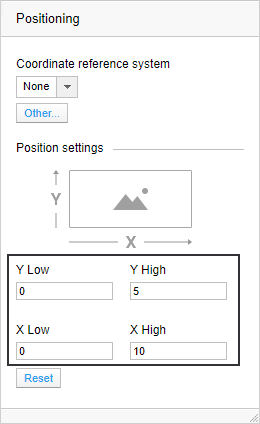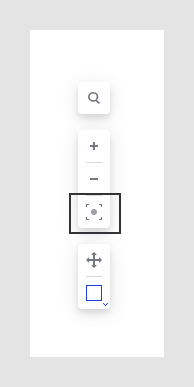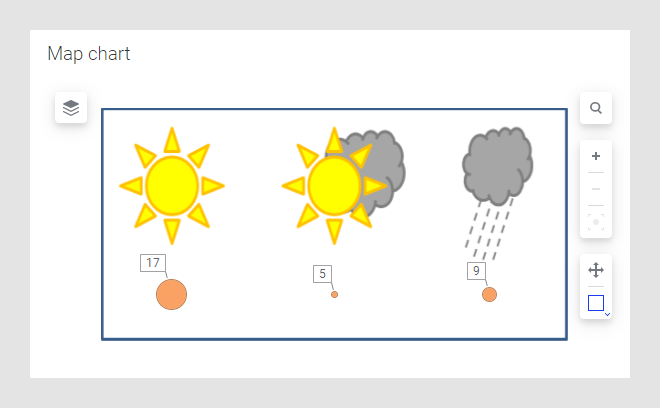イメージの背景へのマーカーの配置
マップチャートのマーカーの背景は地理的なものである必要はありません。マーカーは任意の空間の背景に配置できます。マーカーの背景として、マップ レイヤの代わりに単にイメージ レイヤを使用することができます。例として、イメージ レイヤのイメージは、人体 (医療データを示すマーカーを配置)、またはホテルの図面 (客室利用率やその他のデータが表示される) を表すことができます。イメージ レイヤの上にマーカーを配置するには、データに適切な X 座標と Y 座標が含まれている必要があります。
例
以下のデータテーブルには、8 月の特定の場所における天候データが含まれています。天候のタイプは、晴れ、晴れときどきくもり、そして雨です。
以下のイメージを使用して天候のタイプを説明し、その下に晴れ、晴れときどきくもり、雨の日のそれぞれの合計を示すマーカーを配置するとします。
以下では、マーカーをイメージ上の任意の場所に配置する方法について説明します。重要なのは、イメージとマーカーで共通の座標基準系を使用することです。
そのためには、以下のようにイメージ上に座標系を想定します。両方の軸で同じスケールが使用されていれば、X と Y の範囲を指定できます。想定した座標系では、X 値は 0 から 10、Y 値は 0 から 5 の範囲です。
次に、想定したこの座標系を使用して、マーカーの位置に座標を割り当て、それらを X カラムおよび Y カラムとしてデータテーブルに追加します。「晴れ」のマーカーは (1.5,1) に、「晴れときどきくもり」のマーカーは (5,1) に、「雨」のマーカーは (8.3,1) に配置されます。
これでマップチャートを作成するための準備が完了し、マーカーはイメージの一番上に配置されます。
手順
Copyright © Cloud Software Group, Inc. All rights reserved.